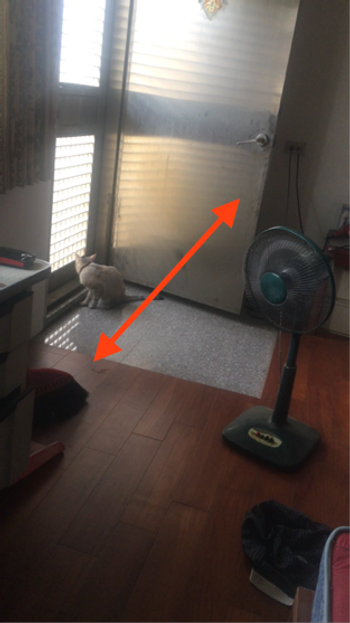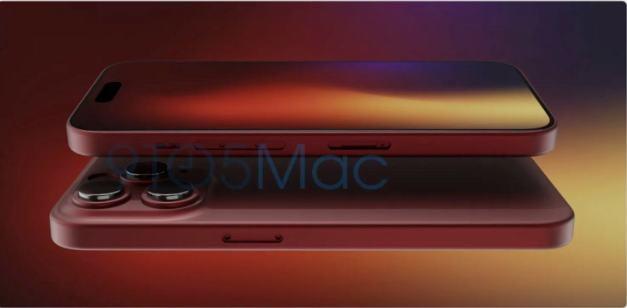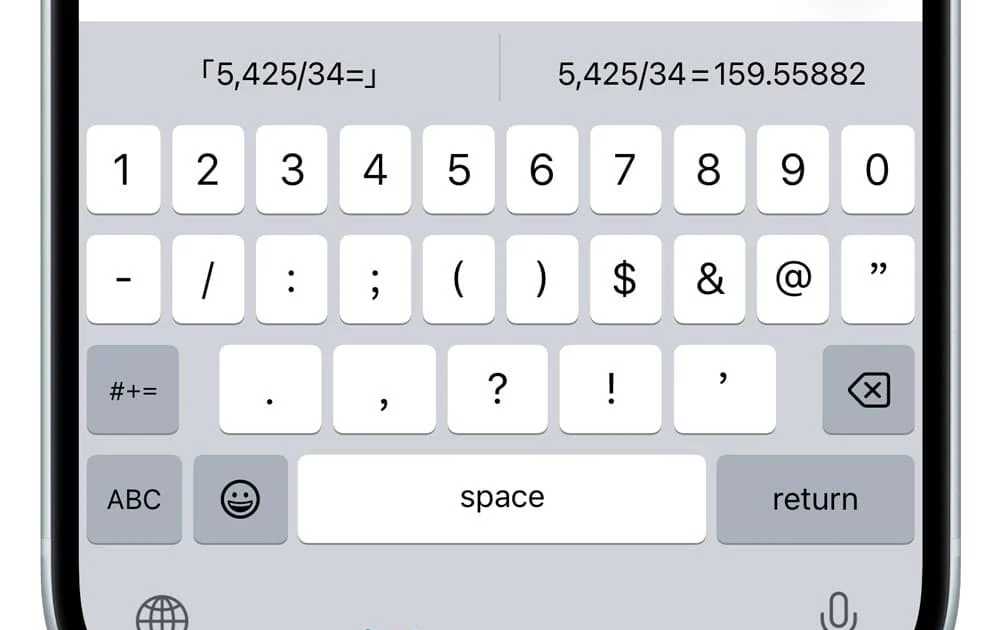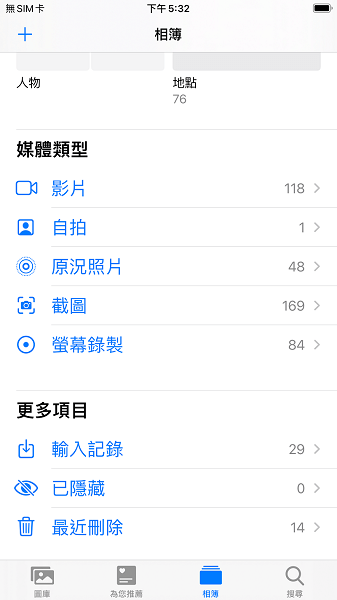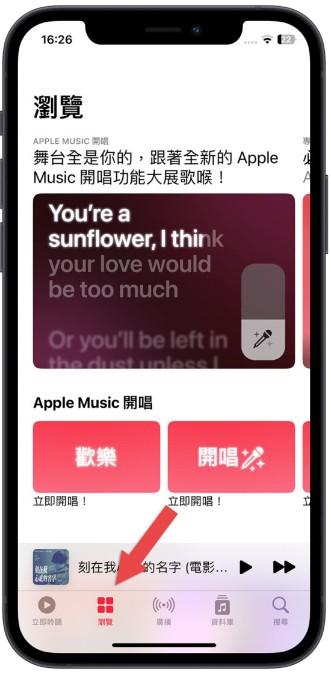好用的 10 个 iPhone 触控手势!
iPhone 是最早使用多点触控屏幕的手机之一,用了近 10 年 iPhone (iOS)提供的触控动作越来越多,这次来总结一下 10 个你可能不会用到,但用的时候会相当好用的 iPhone 触控手势。
1. 从 App 内快速前往多任务接口
这是支持 3D Touch iPhone 6s/7 专用的手势动作,在任何应用程序强按左边边缘(Peek),再更强按一下(Pop),就会打开多工接口。 如果不是 3D Touch 的朋友,那就是连按两下 Home 就能开启了。
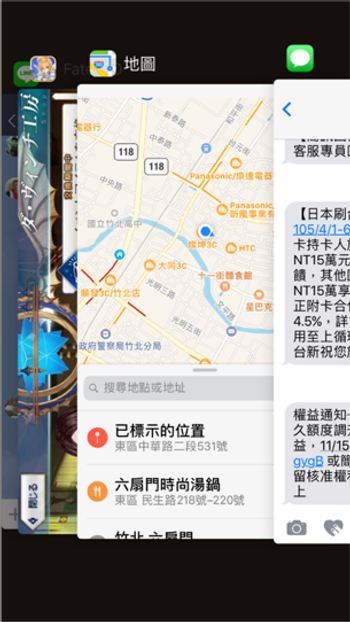
2. 从 App 内快速转换上一个使用的应用程序
这是支持 3D Touch iPhone 6s/7 专用的手势动作,在任何应用程序强按左边边缘(Peek),然后拉到右边,就会快速转换上一个使用的应用程序。
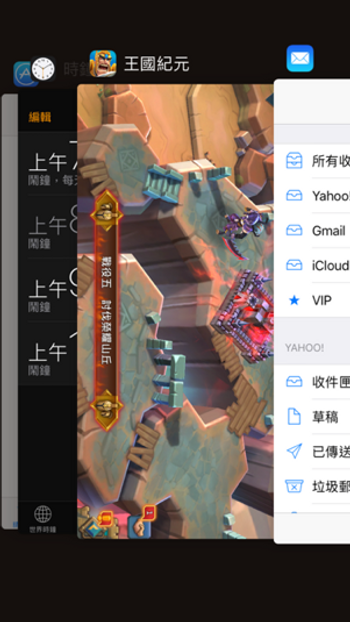
3. 正在播放之中打开播放列表
在音乐App或Podcast App的现正播放界面拉上去,就可显示接着播放的列表,你可以按实歌曲条目右方的三划菜单编辑先后次序以及移除要跳过的歌曲。
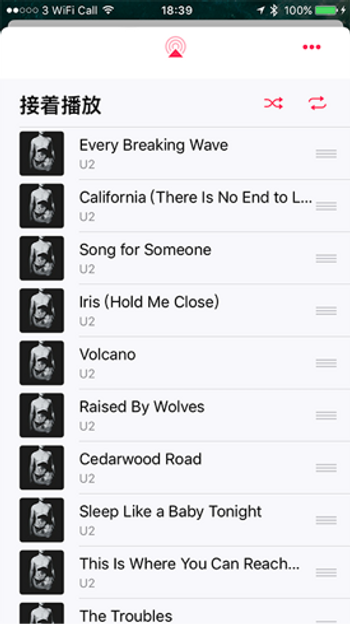
4. 触控变更日历事件时间
在行事历的时间界面之中轻轻按紧一个事件(以颜色方块表示),该方块就可以调整大小,通过拉大和拉小方块调整事件开始和结束时间。
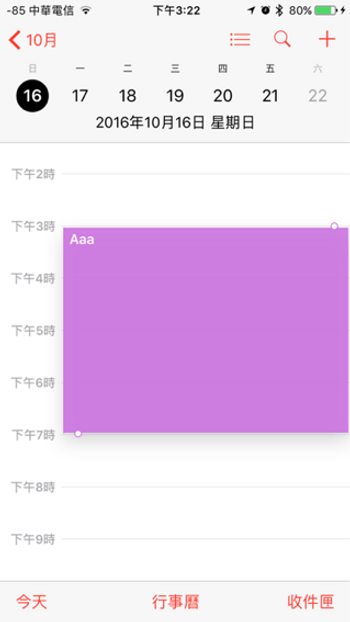
5. Safari 网页一点打开网址栏和工具栏
在浏览网页的时候如果发现上方网址栏和下方工具栏不见了,点一下屏幕下方边缘。
6. 照片 App 关闭照片或开启照片详细内容
这个手势基本上大家都知道了,在照片 App 打开照片或视频之后把照片或视频向下拉就是退回菜单,至于向上推呢? 在iOS 10,可以显示拍摄地点以及相关项目。
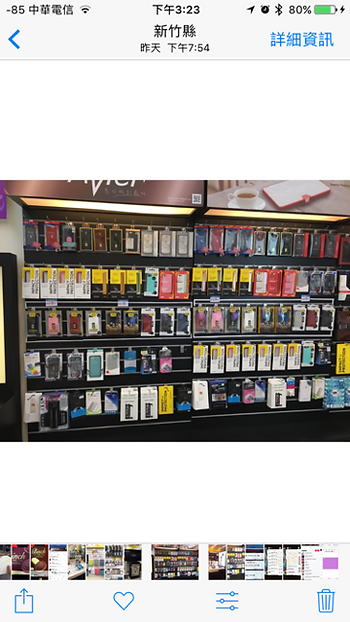
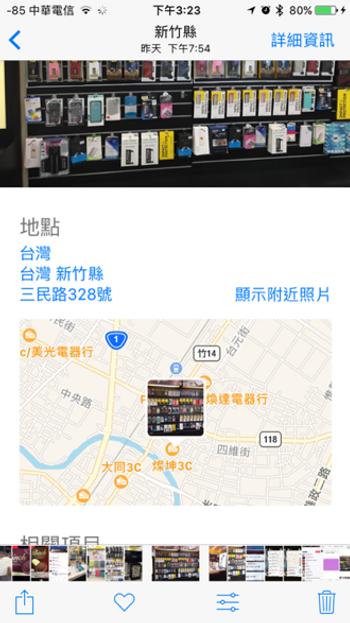
7. 开启最近关闭分页
在 Safari 的标签界面长按「+」,就会看到最近关闭分页的列表。
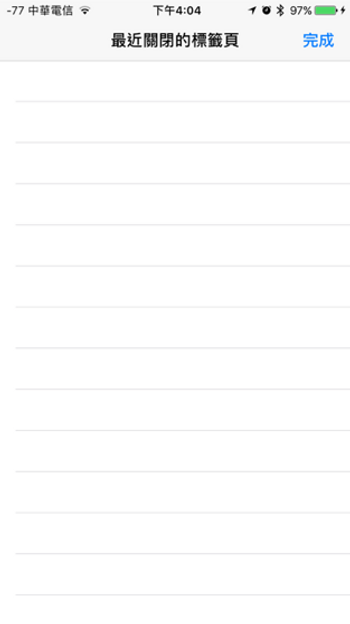
8. 计算机也有隐藏手势
在计算机App移除一个字,而非全部数字,在上方显示数字部分拨左或拨右。
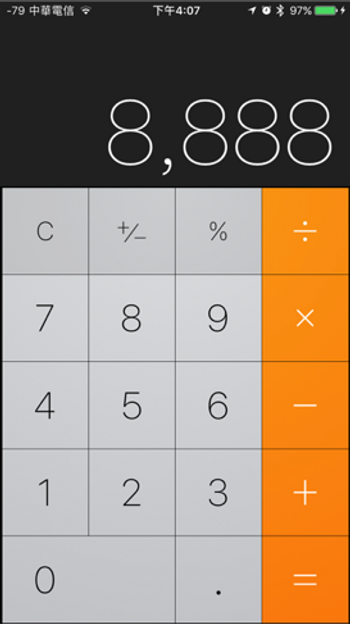
9. 相册快速卷动
在任何应用程序点一下屏幕上方边缘即可卷动应用程序到最上方,但你可能不知道,在照片 App 打开任何相册,点一下屏幕左下方边缘也能实时卷动到相册最下方。
10. 观看视频时放大画面
在照片App播放视频的时候,可像照片一样以手势进行放大缩小。